
Pluspunten
- Eenvoudige montage
- Groot werkgebied
- Hoogste graveersnelheden in de industrie (900 mm/s)
- Autofocus en infraroodpositionering
- De CV Engrave-functie minimaliseert verspilling
Nadelen
- Incompatibel met Mac-apparaten met M1- en M2-chip
- In de routebeschrijving ontbreekt essentiële informatie voor de installatie
- Vereiste LightBurn-software is niet gratis te gebruiken
Onze beoordeling
7 / 10
Nu steeds meer mensen zich richten op doe-het-zelf-projecten voor thuis of om online te verkopen als bijverdienste, zijn lasergraveerders een van die onmisbare gadgets geworden. Niet alle lasergraveerders zijn echter op dezelfde manier gebouwd en u wilt investeren in iets dat goed presteert en duizenden projecten meegaat. iKier beweert dat hun lasergraveerders tot de beste in de branche behoren, waarbij de K1 Pro Max hun topmodel is met veel opvallende kenmerken. Maar is deze enorme graveur en snijder de stickerprijs van $ 1999,99 waard? Ik heb het getest om erachter te komen.
Dit is een gesponsord artikel en is mogelijk gemaakt door iKier. De feitelijke inhoud en meningen zijn de exclusieve mening van de auteur, die de redactionele onafhankelijkheid behoudt, zelfs als een bericht wordt gesponsord.
Inhoud
- Uitpakken en monteren
- Aansluiten op een computer
- Graveren of snijden
- Samenvatting
Uitpakken en monteren
De iKier K1 Pro Max lasergraveur en -snijder is een van de grootste lasergraveergereedschappen die ik heb gezien. Met afmetingen van 29,92 x 25,59 x 8,65 inch en een gewicht van bijna 35 pond is het een redelijk serieus apparaat. Het metalen frame en de omwikkelde koorden getuigen van duurzaamheid, wat betekent dat de machine gemaakt is om lang mee te gaan. Het is ook ontworpen met precisie en behendigheid in gedachten, wat geweldig is voor degenen die uitgebreide ontwerpen willen graveren of snijden.

In tegenstelling tot veel andere vergelijkbare apparaten, wordt de iKier K1 Pro Max geleverd met het grootste deel van het frame al voorgemonteerd. Je hoeft alleen maar de laatste paar onderdelen (inclusief de laser) te bevestigen en alle draden aan te sluiten om aan de slag te gaan. iKier bevat alle benodigde schroeven en kabels om de montage te voltooien, samen met enkele minimaal informatieve montage-instructies. Ik vond de aanwijzingen niet bijzonder nuttig, en de meegeleverde QR-code voor video-instructies bevat geen details voor de K1 Pro Max.

Over het algemeen heb ik het gevoel dat het apparaat goed gebouwd en stevig is als het eenmaal is gemonteerd. Omdat hij zo groot en zwaar is, raad ik aan hem in elkaar te zetten in de ruimte die je besteedt aan het opbergen en gebruiken van de K1 Pro Max. Als dat nodig is, kan hij worden verplaatst zonder hem te demonteren, maar je moet wel oppassen dat je geen draden breekt of hem laat vallen op een manier die de mechanica in de war zou kunnen brengen.
Aansluiten op een computer
Ik was opgewonden om de iKier K1 Pro Max aan te zetten en enkele testprojecten uit te voeren. Op basis van minimale aanwijzingen en een paar videorecensies die ik heb bekeken voordat ik het apparaat demonstreerde, ging ik ervan uit dat het een redelijk eenvoudig proces zou zijn. Download LightBurn naar uw Windows- of Mac-computer, sluit de K1 Pro Max aan op uw computer met de meegeleverde USB-kabel en volg de instructies op het scherm.
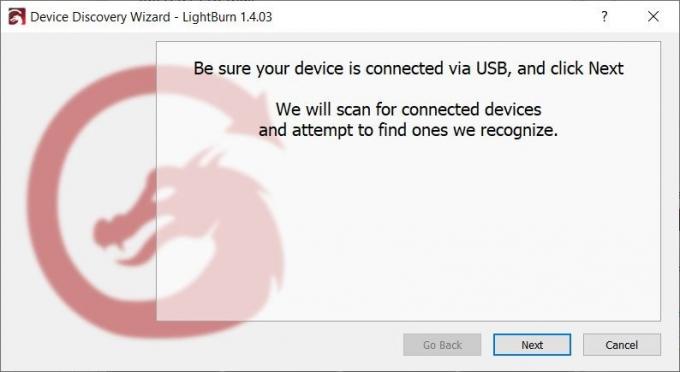
Ik kwam echter verschillende problemen tegen toen ik daadwerkelijk met het proces begon.
Eerst probeerde ik mijn MacBook Air te gebruiken, omdat deze nieuwer is dan mijn pc. Ik heb de meegeleverde USB-C-kabel gebruikt en de aanbevolen stappen in LightBurn geprobeerd. Helaas kon ik de K1 nooit onder de beschikbare apparaten laten verschijnen. Na veel probleemoplossing en wat aanvullend onderzoek kwam ik erachter dat veel andere gebruikers dit waren tegengekomen problemen bij het gebruiken van iKier-producten met Apple-computers met Apple Silicon, en mijn MacBook heeft een M1 chip. Dus ik gaf het op en ging verder met mijn Windows-apparaat.
Ik heb LightBurn opnieuw gedownload, de graveur aangezet en deze met de meegeleverde USB-kabel op mijn pc aangesloten. Toen ik de stappen volgde, kon ik het apparaat echter niet laten weergeven. Nadat ik zowel de USB-C- als de USB-A-kabels had geprobeerd en verschillende aanbevelingen online had geprobeerd, besloot ik uiteindelijk een van mijn eigen USB-kabels te gebruiken. Eindelijk kreeg ik de graveur om te laten zien als een beschikbaar apparaat.
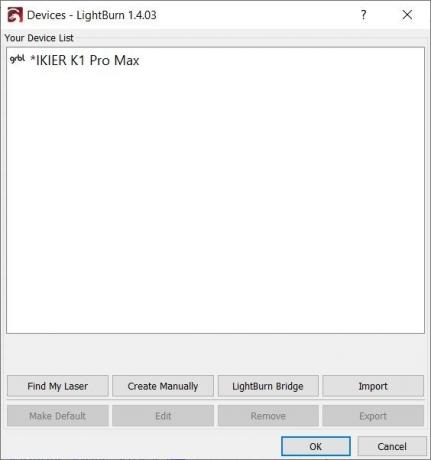
Opmerking: LightBurn vereist een betaald abonnement nadat de gratis proefperiode is verstreken. Je kunt je K1 Pro Max alleen gebruiken als je voor de software betaalt.
Stel de laser in zodra uw apparaat is aangesloten. iKier omvat infraroodpositionering en autofocus, zodat u de machine zichzelf kunt laten kalibreren om een nauwkeurige gravering of snede te garanderen. Voer dit uit vanuit LightBurn of via het meegeleverde scherm dat aan de K1 Pro Max is bevestigd.

Graveren of snijden
Nadat je LightBurn hebt gedownload en je K1 Pro Max hebt aangesloten, ben je klaar om te beginnen met het ontwerpen van je project. In tegenstelling tot andere lasergraveerders biedt dit apparaat echter een verscheidenheid aan opties.
Een van de opvallende kenmerken van de iKier K1 Pro Max is de mogelijkheid om te wisselen tussen graveren en snijden. Om dit te doen, schakelt u de schakelaar op de laser om. Als u deze instelt op 24 W voor graveren, bent u verzekerd van precisie en kwaliteit van graveren, terwijl het overschakelen naar 48 W de stroom levert nodig om door 25 mm dik hout, 19 mm 19 mm zwart acryl en 0,3 mm roestvrij staal te zagen staal.
Omdat ik de graveur binnenshuis aan mijn eettafel gebruikte, besloot ik eerst de graveerfunctie te testen om schade aan mijn tafel te voorkomen.
Vanaf het hoofdscherm van de app ziet u aan de linkerkant een menu met de meeste tools die u nodig heeft om een ontwerp te maken. terwijl de rechterkant twee vakjes heeft: één voor de ontwerplagen en hun instellingen en een andere voor het besturen van de laser. Het midden is uw ontwerpruimte, waarmee u de afmetingen kunt wijzigen en een nauwkeurige ruimte kunt instellen gebaseerd op de grootte van de materialen, tot de maximale werkruimte van de K1 Pro Max van 16 x 16 inch (410 mm x 410 mm).

Voor deze test heb ik een eenvoudige tekst op een houten plank geschreven. Ik heb het ontwerp samengesteld en vervolgens geprobeerd af te drukken.
Een paar dingen die ik tijdens dit proces heb geleerd en die niet in de handleiding staan vermeld:
- Zorg ervoor dat de afstand tussen de laser en het oppervlak dat u graveert 5 mm bedraagt. Als de ruimte groter is, krijgt u een foutmelding wanneer u begint met graveren.
- Hoewel de laser snelheden tot 900 mm per seconde kan halen, is dit voor bepaalde ontwerpen of materialen misschien niet het beste idee. Raadpleeg de parameterinstellingentabellen via de online gebruikershandleiding om de instellingen voor een project te verifiëren.
- Zorg ervoor dat u de plaatsing van uw materiaaloppervlak controleert voordat u begint. De machine voert geen enkele “controle” voor u uit.

Over het algemeen presteert de iKier K1 Pro Max goed zodra hij een project start. Ik ontdekte dat het mijn kleine teksttest vrij snel deed, zonder grote problemen (minus dat ik het materiaaloppervlak in eerste instantie niet helemaal goed had geplaatst). Als u echter problemen tegenkomt, biedt de machine een functie voor het hervatten van graveren, waarmee u verder kunt gaan waar u was gebleven in het geval van een systeemcrash of stroomstoring. Dit zorgt ervoor dat u geen materialen verspilt of met een halfafgewerkt project eindigt.
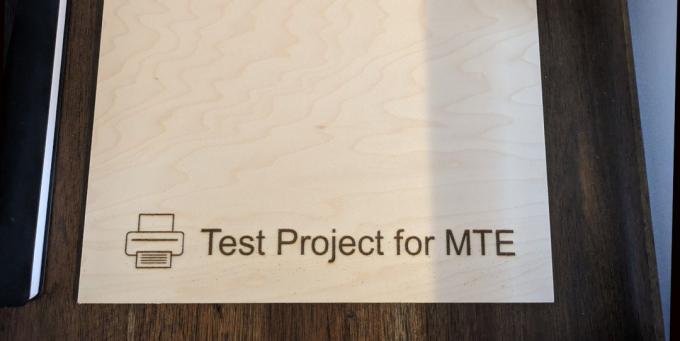
Samenvatting
Over het algemeen toonden mijn tests aan dat de iKier K1 Pro Max lasergraveerder en -snijder een fatsoenlijke machine is met een kwaliteitsontwerp. Als u nog niet bekend bent met lasergraveren, moet u dit zeker eerst bestuderen, aangezien lasergraveermachines niet zijn ontworpen voor ‘plug and play’. Mac-gebruikers moeten ook verifiëren of hun Het apparaat zal met de tool werken voordat je het koopt, omdat de meeste mensen (waaronder ikzelf) compatibiliteitsproblemen hebben ondervonden met nieuwere Macs die M1- en M2-chips bevatten. Maar afgezien van deze kleine problemen, heb ik er vertrouwen in dat ik veel ongelooflijke borden en andere items zal kunnen maken nu ik de machine operationeel heb.
De iKier K1 Pro Max lasergraveur en -snijder is beschikbaar voor $ 1449,99.
Abonneer op onze nieuwsbrief!
Onze nieuwste tutorials rechtstreeks in uw inbox


